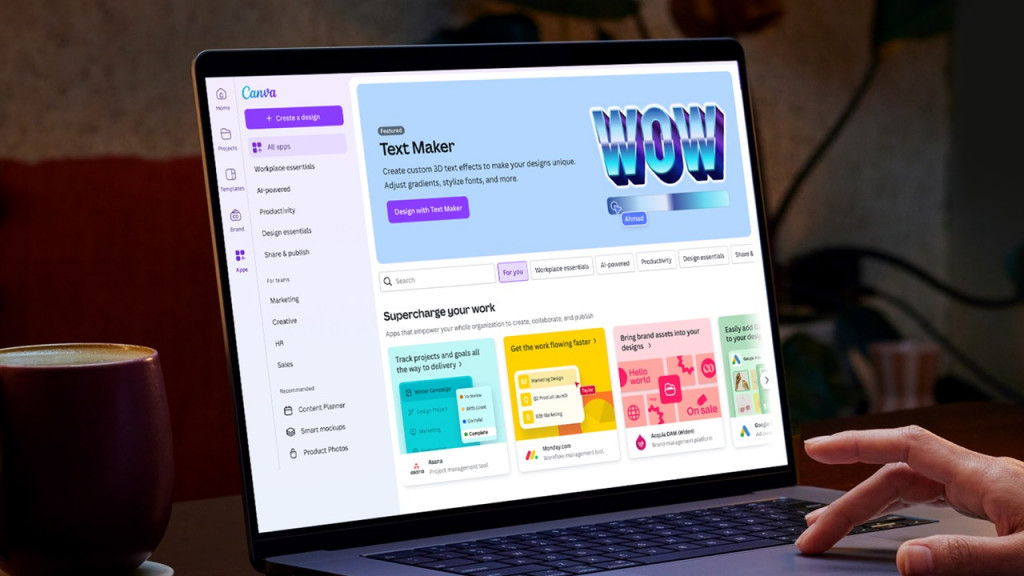Hal ini memungkinkan desain tetap terlihat profesional dan tidak mengubah atau merusak tampilan gambar yang digunakan.
| Baca juga: Canva Rilis Visual Suite 2.0 Tingkatkan Kolaborasi dan Desain |
Kelebihan ini sangat berguna dalam berbagai kampanye sosial, acara komunitas, atau promosi di media sosial yang menginginkan tampilan yang rapi dan serasi dengan gambar pengguna.
Selain itu, Twibbon transparan memberikan kesan modern dan minimalis yang lebih sesuai dengan tren desain saat ini.
Dengan latar belakang transparan, Twibbon tidak hanya terlihat lebih elegan tetapi juga mudah diterima oleh berbagai audiens tanpa terkesan terlalu mencolok atau mengganggu gambar latar belakang.
Hal ini meningkatkan kesan estetika dan memungkinkan kampanye atau acara yang didukung tetap terlihat profesional dan menarik.
Canva menawarkan berbagai alat dan template yang memungkinkan desainer untuk dengan cepat membuat Twibbon yang sesuai dengan tema acara atau kampanye. Berikut adalah langkah-langkah untuk membuat Twibbon Transparan di Canva dengan mudah.
1. Buka Canva dan Mulai Proyek Baru
Masuk ke akun Canva lalu Klik "Create a Design". Kemudian pilih ukuran desain yang sesuai. Biasanya, ukuran 400x400 piksel cocok untuk Twibbon.2. Pilih Elemen atau Template Twibbon
Kamu bisa ketik "Twibbon" atau "frame" untuk mencari template yang sudah ada. Pilih template yang sesuai dengan tema yang kamu inginkan atau mulai dengan desain kosong jika kamu ingin membuat Twibbon dari nol.3. Hapus Latar Belakang atau Frame
Jika kamu memilih template dengan latar belakang atau frame, pilih elemen latar belakang dan tekan Delete (hapus). Untuk desain dengan frame, kamu bisa memodifikasi atau mengubah ukurannya agar sesuai dengan kebutuhan kamu. Jika menggunakan template dengan frame, pastikan frame tersebut berupa shape transparan sehingga gambar yang diletakkan di dalamnya akan terlihat dengan latar belakang transparan.4. Tambahkan Elemen Dekoratif atau Teks
Sesuaikan desain Twibbon dengan menambahkan elemen grafis seperti ikon, logo, atau teks. Pilih “Elements” untuk mencari gambar, stiker, atau garis untuk memperindah desain. Jika perlu, tambahkan teks dengan memilih “Text” dan menyesuaikan font, ukuran, serta warnanya agar sesuai dengan tema Twibbon.5. Set Transparansi Background
Setelah selesai mendesain, pastikan untuk mengatur latar belakang menjadi transparan. Klik pada area latar belakang desain. Pilih ikon warna latar belakang kemudian pilih “Transparent” atau klik pada ikon checkerboard untuk memastikan latar belakang desainmu tidak berwarna.6. Simpan dan Unduh Desain
Klik "Download" dan pilih "PNG" sebagai format file. Pastikan untuk mencentang opsi "Transparent background" agar Twibbon yang kamu buat benar-benar transparan. Klik "Download" untuk menyimpan desain Twibbon transparan kamu.7. Gunakan Twibbon
Sekarang kamu bisa menggunakan Twibbon yang sudah selesai dengan cara mengunggah foto atau gambar ke platform sosial media yang mendukung Twibbon, misalnya untuk kampanye sosial atau acara tertentu.Cek Berita dan Artikel yang lain di
Google News